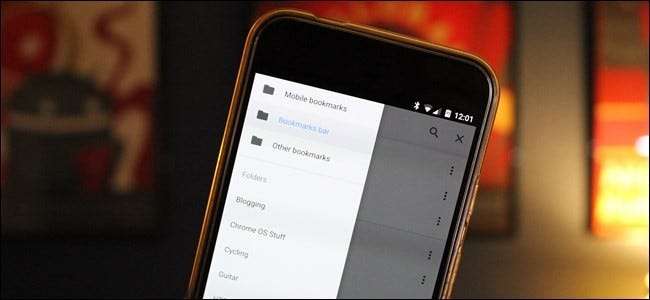
На даний момент Google Chrome є продуктивним. Ймовірно, ви використовуєте його на настільному комп’ютері та ноутбуці, а також на будь-яких мобільних пристроях, які у вас можуть бути. Завдяки зручним налаштуванням синхронізації Google синхронізувати речі між усіма своїми пристроями дуже просто.
Варто зазначити, що все, що ми будемо тут висвітлювати повинен бути ввімкненим за замовчуванням. Якщо у вас виникли проблеми або вимикали деякі з цих налаштувань раніше, однак, це робиться саме так - незалежно від того, використовуєте ви Windows, macOS, Linux, iPhone або Android.
Крок перший: Увімкніть синхронізацію на робочому столі
Ми повинні розпочати цю роботу на робочому столі, тому запустіть Chrome на своєму ПК і давайте зробимо це.
Спочатку натисніть меню з трьома кнопками у верхньому правому куті, а потім прокрутіть вниз до Налаштування.
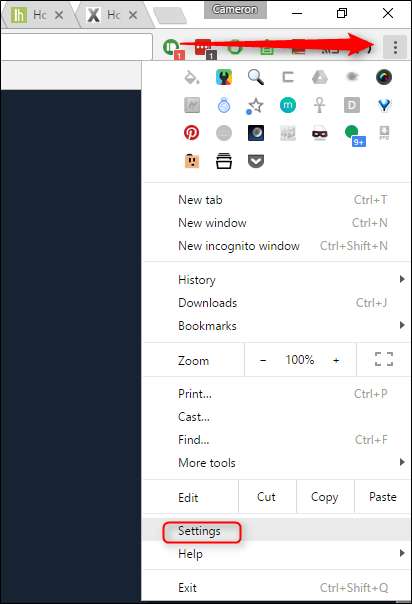
Угорі цього меню ви знайдете деякі налаштування, що стосуються вашого облікового запису Google. Друге поле, яке можна натиснути, - "Розширені налаштування синхронізації" - ідіть далі і натисніть цього маленького хлопця.

Тут ви можете налаштувати всі свої налаштування синхронізації. Ви можете або змінити спадне вікно на «Синхронізувати все», з яким я прокручую, або скористатися опцією «Вибрати, що синхронізувати», щоб вибрати-вибрати свої речі.
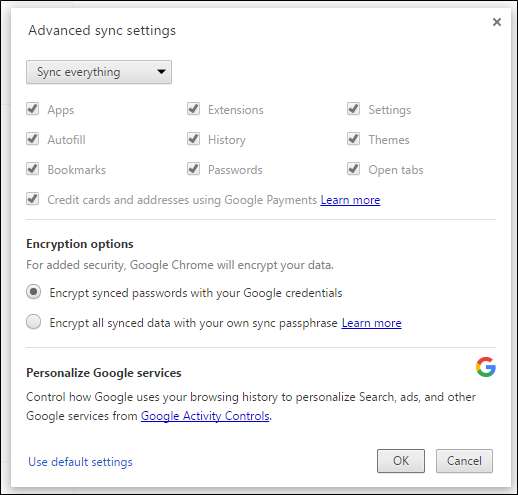
Якщо ви використовуєте останнє, переконайтеся, що встановлено прапорець "Закладки". Якщо ви пішли з колишнім, ну, вам слід добре піти.
Клацніть на поле «OK», щоб закрити все, і ви закінчили тут.
Крок другий: Перевірте налаштування синхронізації на мобільному
Тепер перейдіть до свого телефону. Не має значення, використовуєте ви Android або iOS, ці налаштування мають бути в основному однаковими.
Знову торкніться кнопки з трьома крапками у верхньому куті, а потім натисніть «Налаштування».
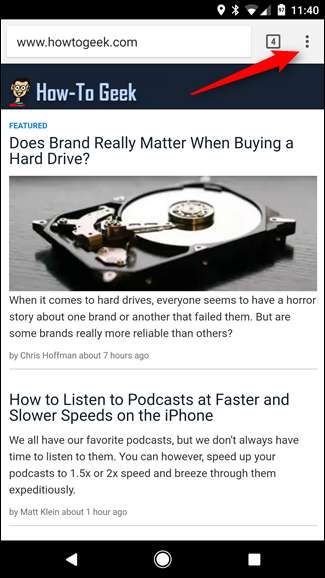
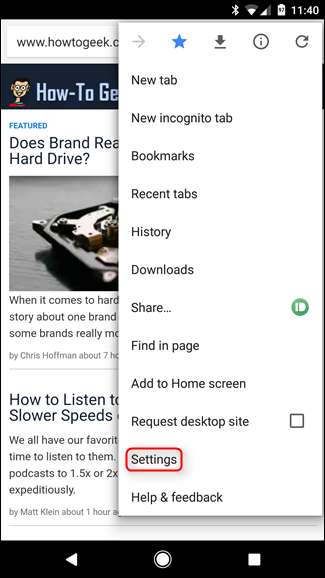
У верхній частині цього меню ви повинні побачити своє ім’я та “Синхронізація з <електронна адреса> ”Діалогове вікно. Натисніть це.
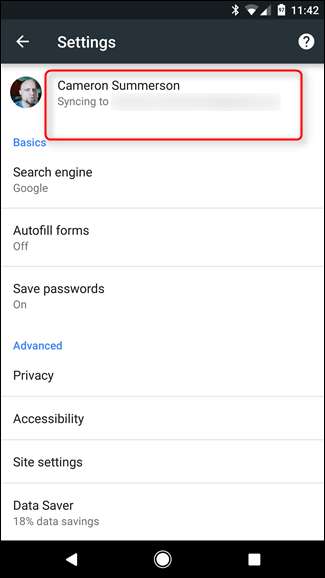
Тут відобразяться налаштування для облікового запису. Під вашими обліковими записами є опція "Синхронізація". Торкніться його.
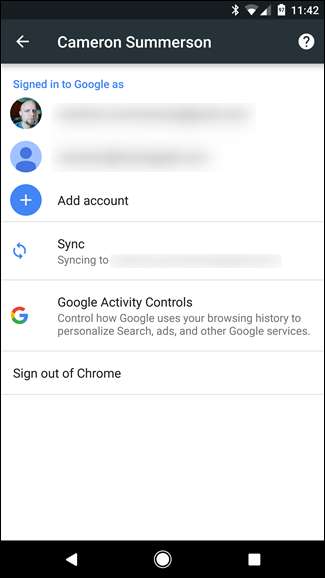
Спочатку переконайтеся, що параметр «Синхронізація» увімкнено.
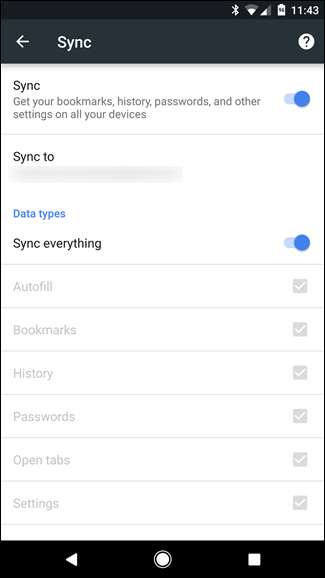
Нижче ви можете вказати типи даних для синхронізації. Знову ж таки, я прокручую «Синхронізувати все», але ви можете вимкнути це, щоб вибрати те, що хочете - просто переконайтеся, що «Закладки» увімкнено.
Як тільки все буде виглядати кошерно, можна відступати.
Крок третій: Переконайтеся, що все правильно синхронізовано
Потім поверніться до меню Chrome на мобільному телефоні, а потім виберіть "Закладки".

Він повинен автоматично відкритися до «Мобільних закладок», але ви можете отримати доступ до решти своїх закладок, відкривши меню гамбургера ліворуч.
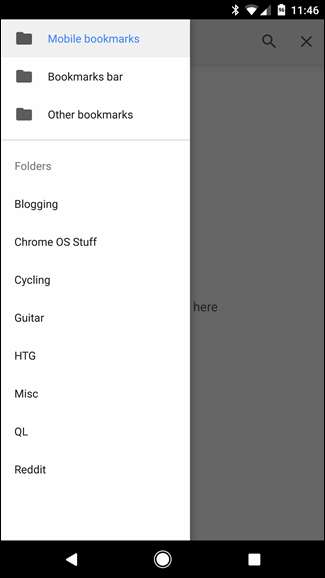
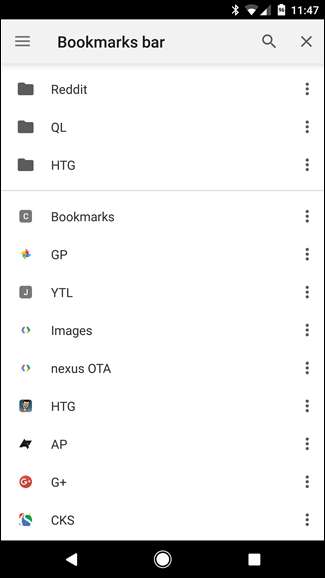
Якщо все синхронізовано належним чином, усі ваші закладки тепер мають відображатися тут. Ви закінчили!







